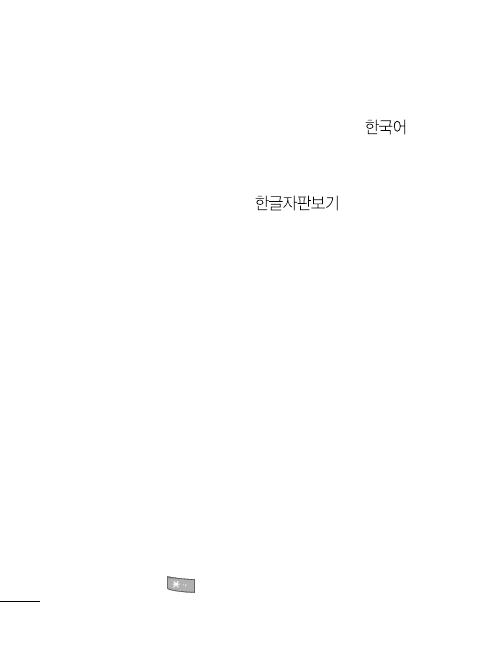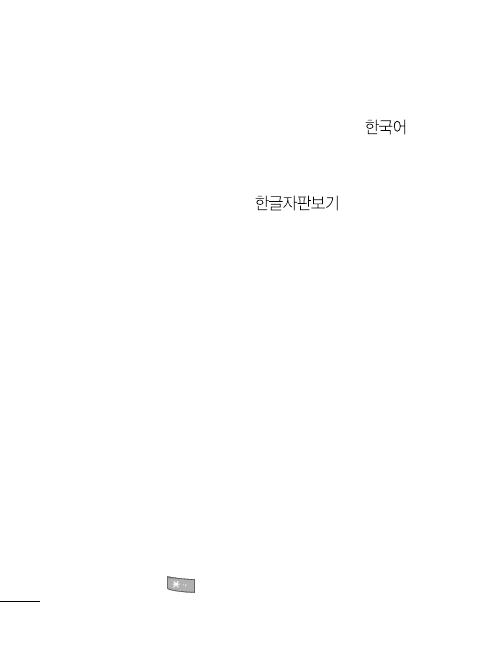
18
4 G
E
B
5 G
6 D
w
e
T
o
e
7 D
I
Weitere Optionen
Unter Optionen können Sie
außerdem Entwurf speichern,
Einfügen und Kopieren/
Einfügen auswählen. Wenn
Sie Kopieren/Einfügen
verwenden, können Sie Teile
des eingegebenen Texts
oder den gesamten Text
auf dem Schreibbildschirm
auswählen und diesen, so oft
wie Sie möchten, kopieren
und einfügen. Diese Funktion
können Sie auch für E-Mails
und Notizen verwenden.
Sprachen ändern
Das GD550 unterstützt
verschiedene Sprachen.
Es gibt zwei Möglichkeiten,
auf dem Schreibbildschirm
die gewünschte Sprache zu
ändern. Drücken Sie Optionen
und Schreiboptionen.
Wählen Sie Sprache und
legen Sie die gewünschte
Sprache fest. Oder halten
Sie einfach die Taste
gedrückt. Die Schreiboptionen
können je nach ausgewählter
Sprache abweichen. Wenn
Sie beispielsweise
als
Sprache auswählen, können
Sie durch Drücken von
Optionen > Schreiboptionen
> die koreanische
Tastatur verwenden.
Senden von E-Mails
1 Öffnen Sie auf der Startseite
Nachrichten.
2 Wählen Sie E-Mail und
anschließend ein Konto. Die
Ordner Eingang, Gesendet,
Papierkorb usw. werden,
wie die Startseite, in der
Karussellansicht angezeigt.
Zuerst wird der Ordner
Eingang angezeigt, und
das Menü E-Mail verfassen
wird ganz links auf dem
Bildschirm angezeigt.
3 Wählen Sie E-Mail
verfassen, indem Sie
mehrfach die linke
Navigationstaste drücken.